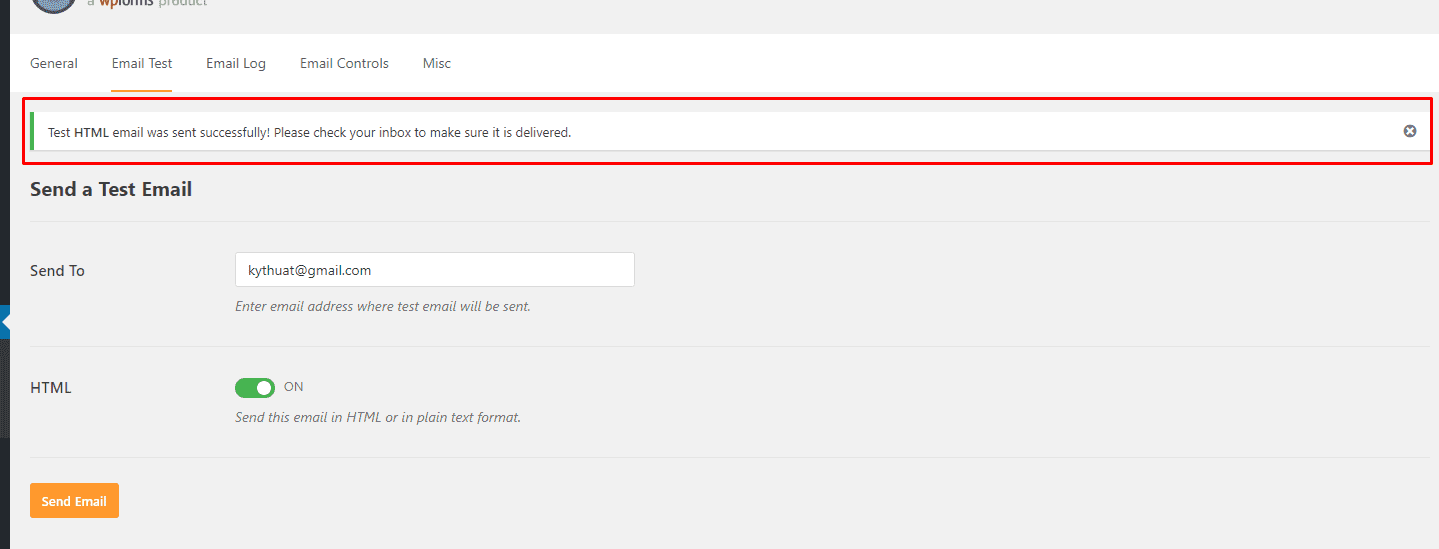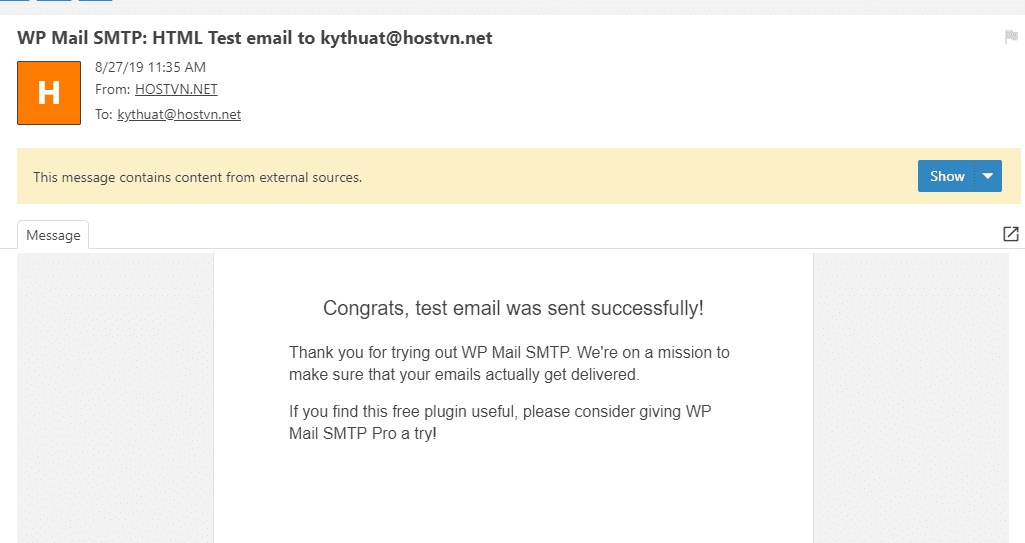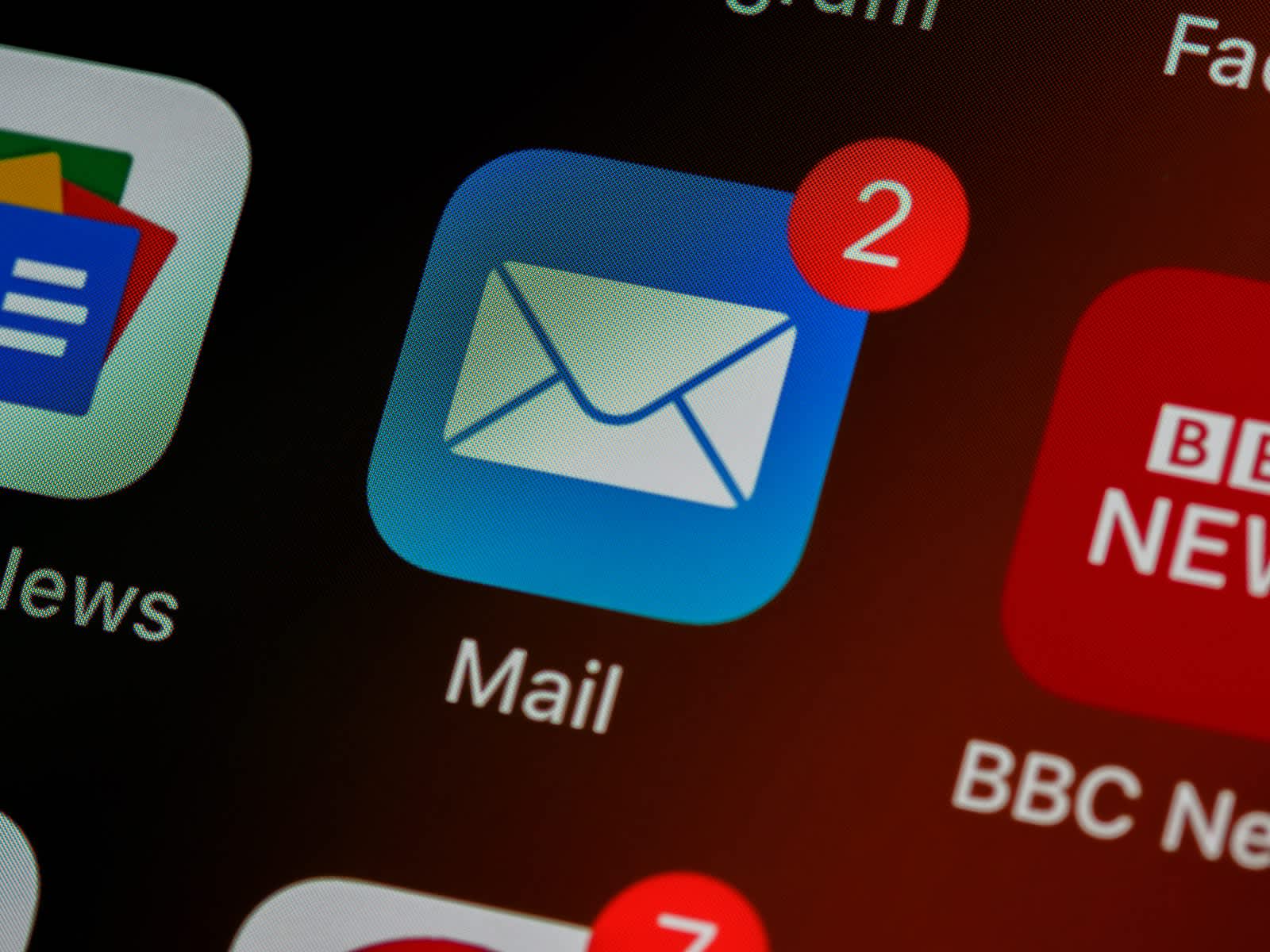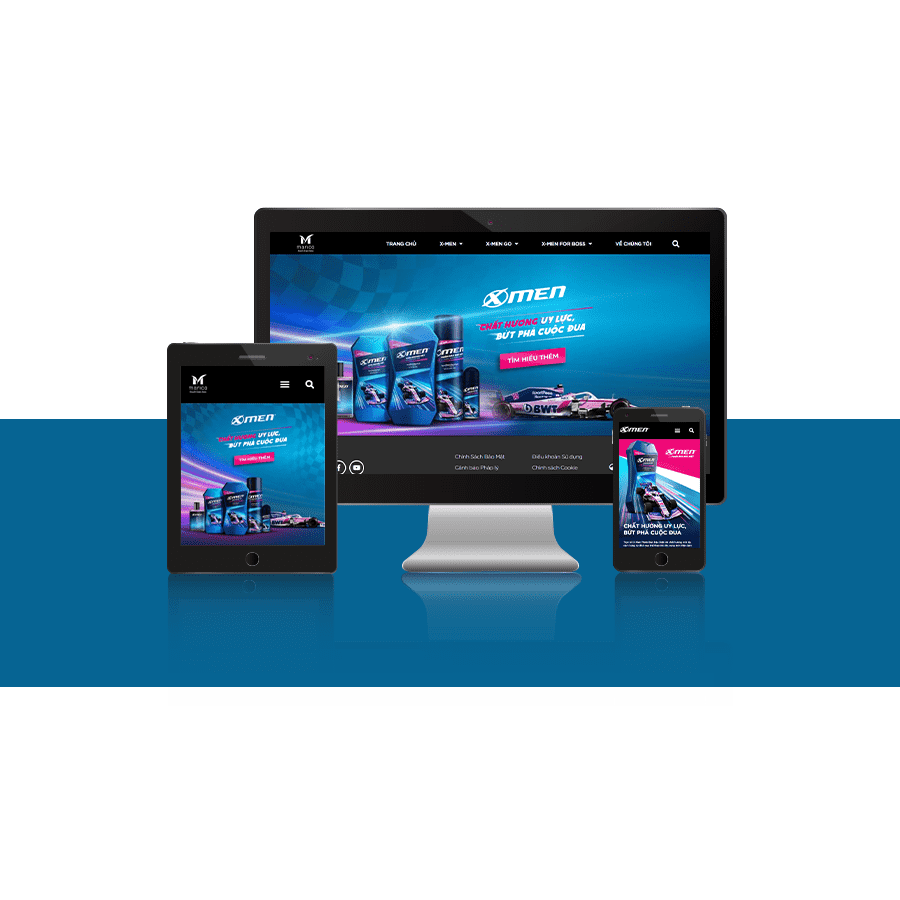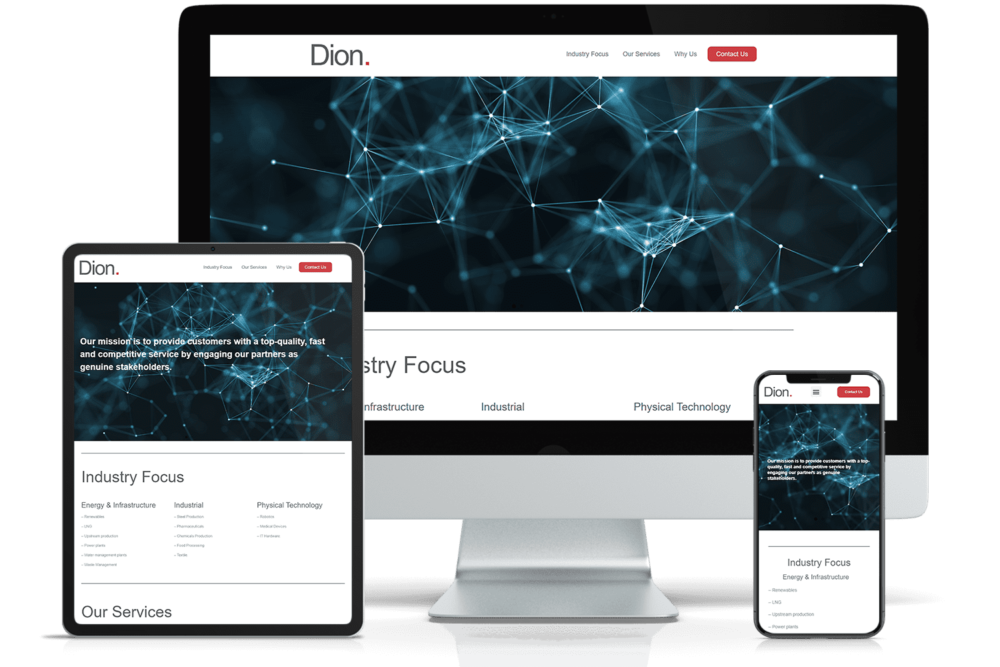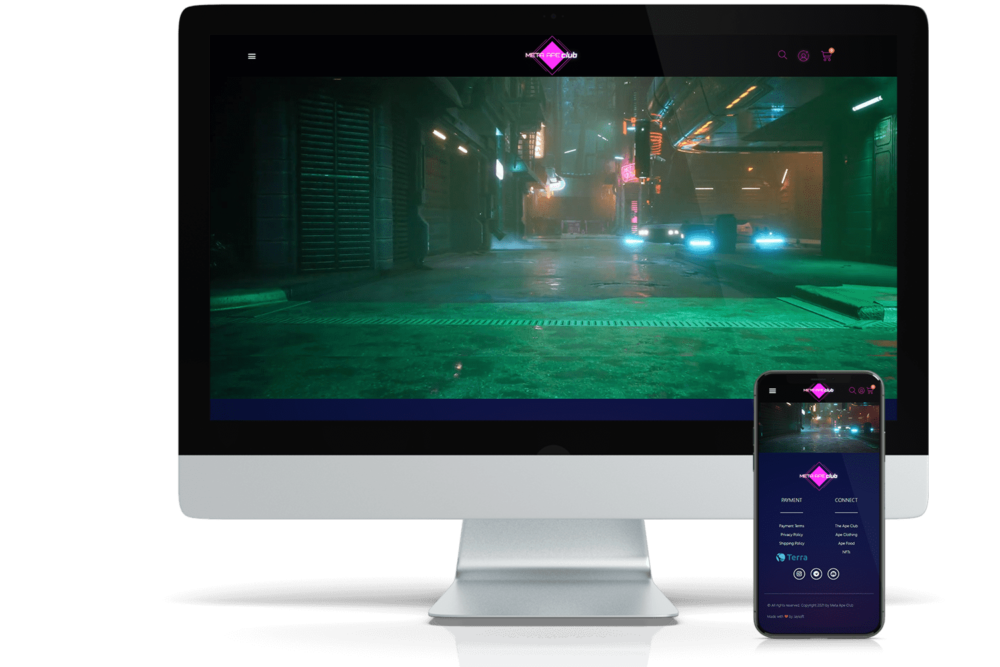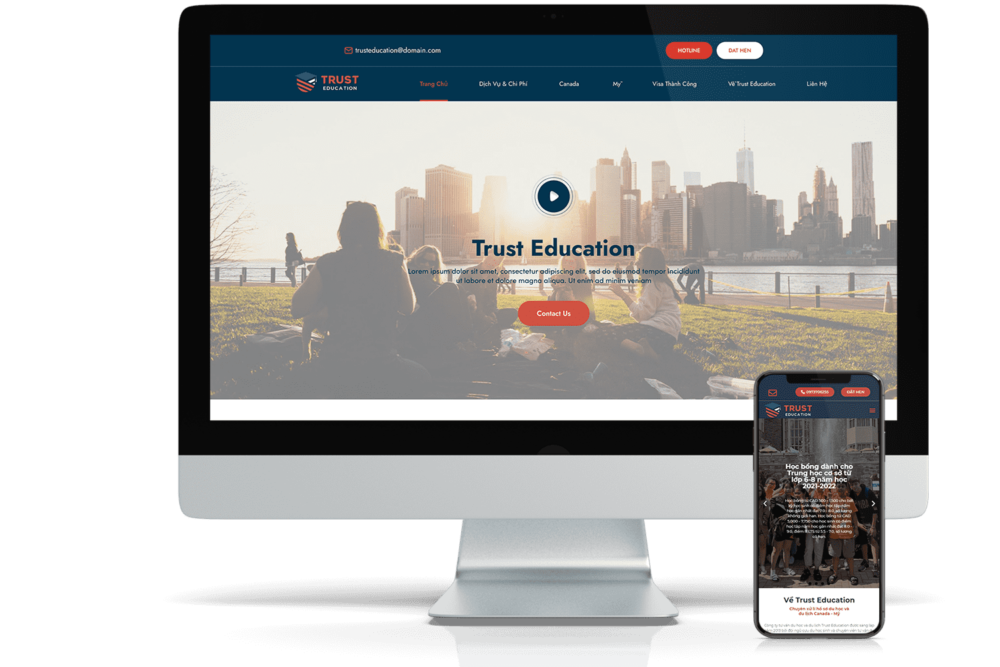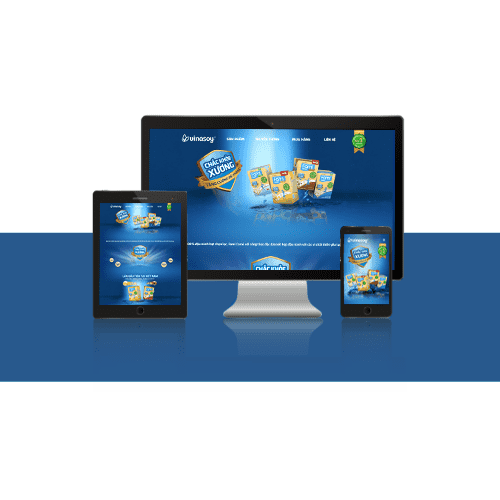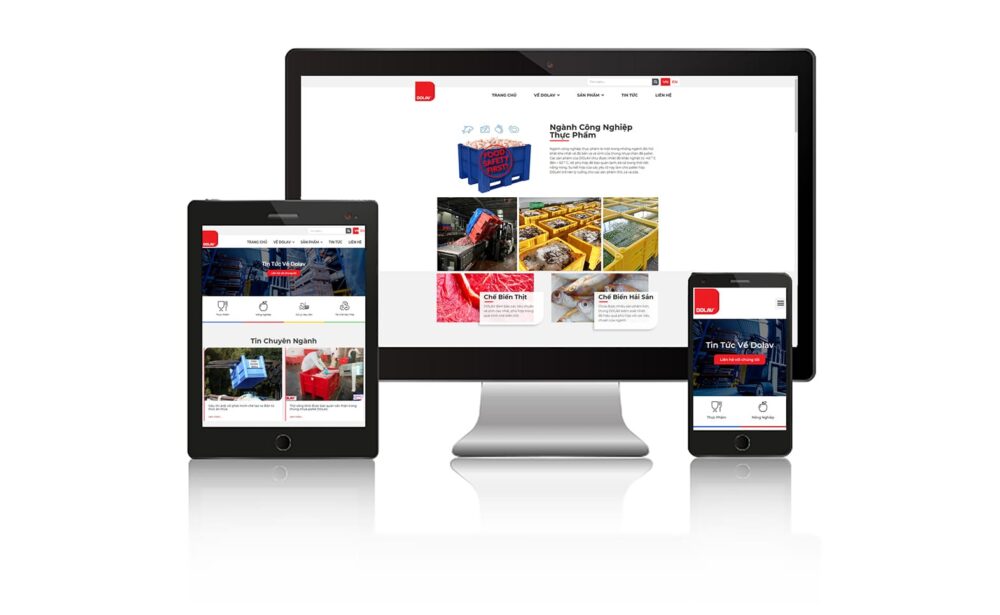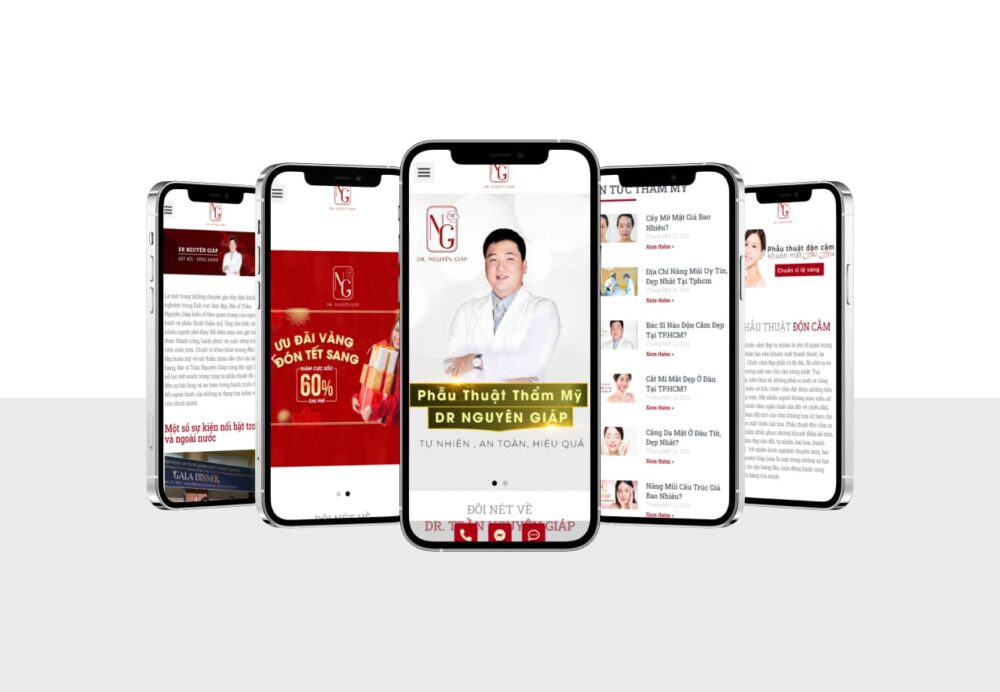Phần mềm WP-SMTP cho bạn khá nhiều sự lựa chọn gửi mail thông qua nhiều dịch vụ khách nhau. Trong bài viết này chúng ta cùng tìm hiểu cách cấu hình WP-SMTP
OPTION 1: gửi mail bằng SMTP Gmail
Sử dụng SMTP Gmail cho WordPress mang lại những lợi ích gì?
Ngoài những lợi ích mà hầu hết các nhà cung cấp wordpress hosting và ISP hỗ trợ thì việc sử dụng SMTP Google còn mang nhiều lợi ích như:
- Maidepnhasang
- Tiếng Trung Hiệu Quả
- A79 Apartment - Căn hộ cho thuê
- Pham Consult - Cung cấp Dịch vụ kế toán và Tư vấn thuế
- Outreach Vietnam
- Khả năng gửi mail của bạn có tỷ lệ thành công cao hơn nhiều
- Không cần cài đặt server ( nếu như bạn đang dùng VPS)
- Mail của bạn ít khi bị đánh dấu là spam
Làm thế nào để sử dụng SMTP Google miễn phí?
Bạn cần có khâu chuẩn bị trước khi bắt đầu sử dụng dịch vụ SMTP bao gồm:
- Gmail hoặc tài khoản G Suite
- Truy cập vào control panel của hosting
Bước 1: Lấy thông tin cấu hình SMTP Google Mail Server
Bạn có thể lấy thông tin cấu hình SMTP Google tại đây:
- SMTP Server : smtp.gmail.com
- SMTP Username: Tên đầy đủ Gmail (email address), ví dụ [email protected]
- SMTP Password: Mật khẩu ứng dụng cho Gmail của bạn.
- SMTP Port: 587
- TLS/SSL: Required.
Bước 2: Tạo mật khẩu ứng dụng cho tài khoản Gmail
Để tạo mật khẩu ứng dụng cho Gmail các bạn truy cập https://myaccount.google.com/ và đăng nhập bằng tài khoản Gmail của các bạn. Tại đây trước tiên các bạn cần bật xác thực 2 bước
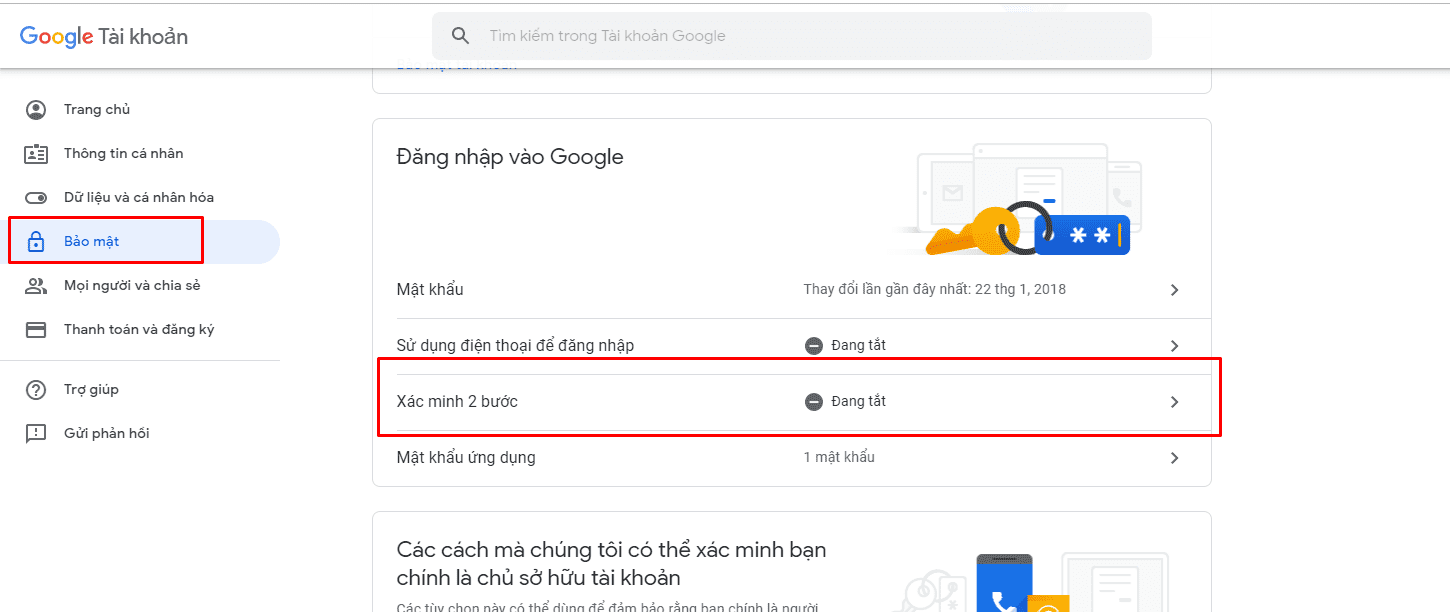
Sau đó các bạn làm theo hướng dẫn để bật xác minh 2 bước. Sau khi đã bật xác mình 2 bước chúng ta tiến hành tạo mật khẩu ứng dụng
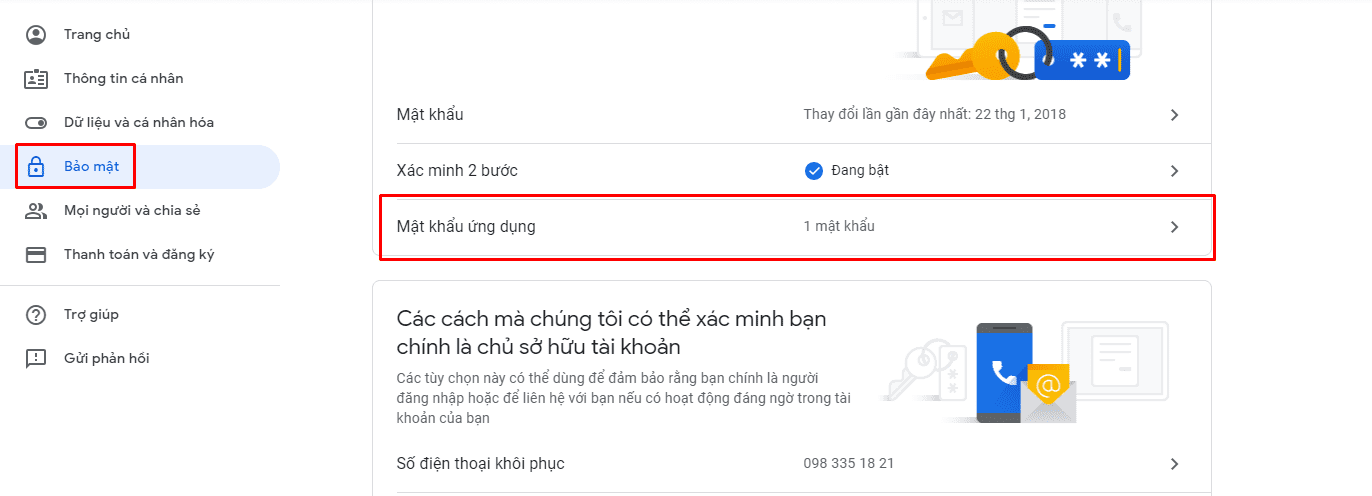
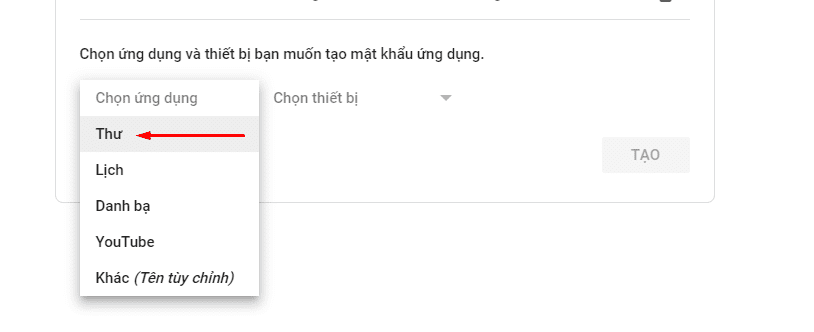
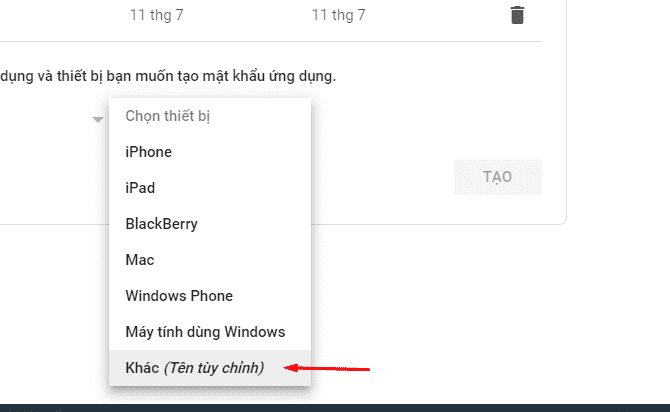
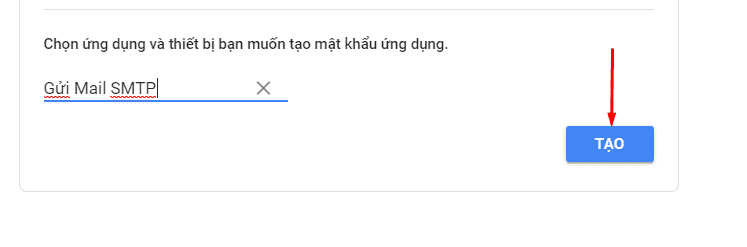
Sau khi bấm Tạo chúng ta sẽ nhận được mật khẩu ứng dụng và chúng ta cần lưu lại mật khẩu này để sử dụng
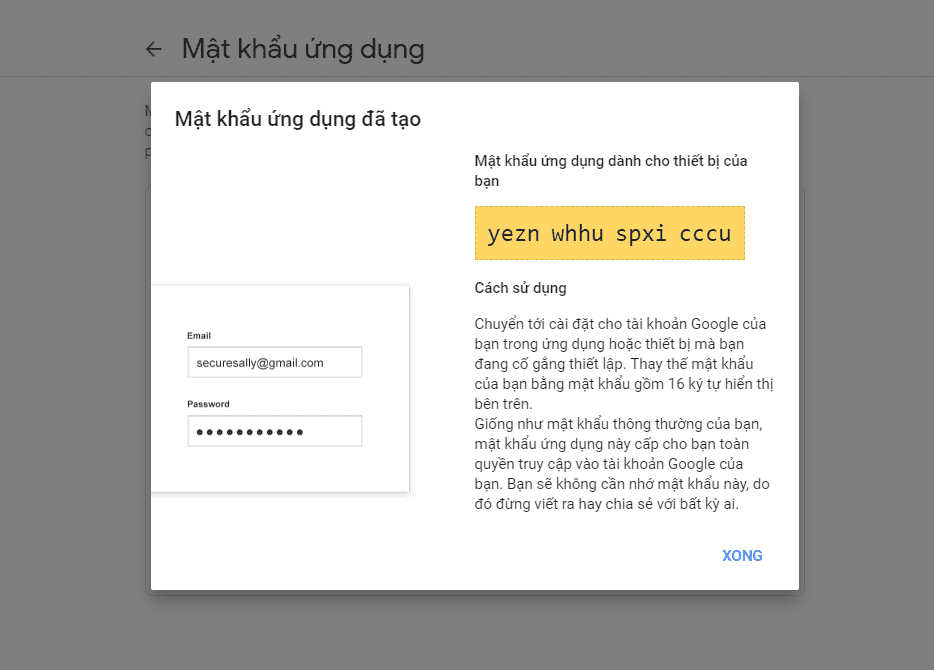
Option 2: SMTP bằng API của Sendgrid
1 trong những dịch vụ bên thứ 3 rất tốt là sendgrid, khi bạn đăng ký tài khoản sẽ được miễn phí gửi 100 email/ngày.
Sau khi đăng ký thành công, bạn vào dashboard chọn
Settings / API key
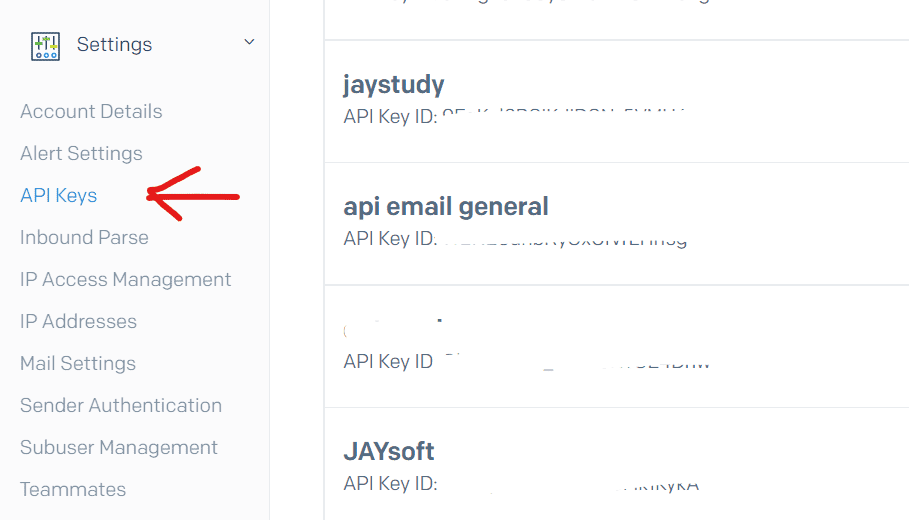
Sau đó đặt tên và tạo 1 API key mới.
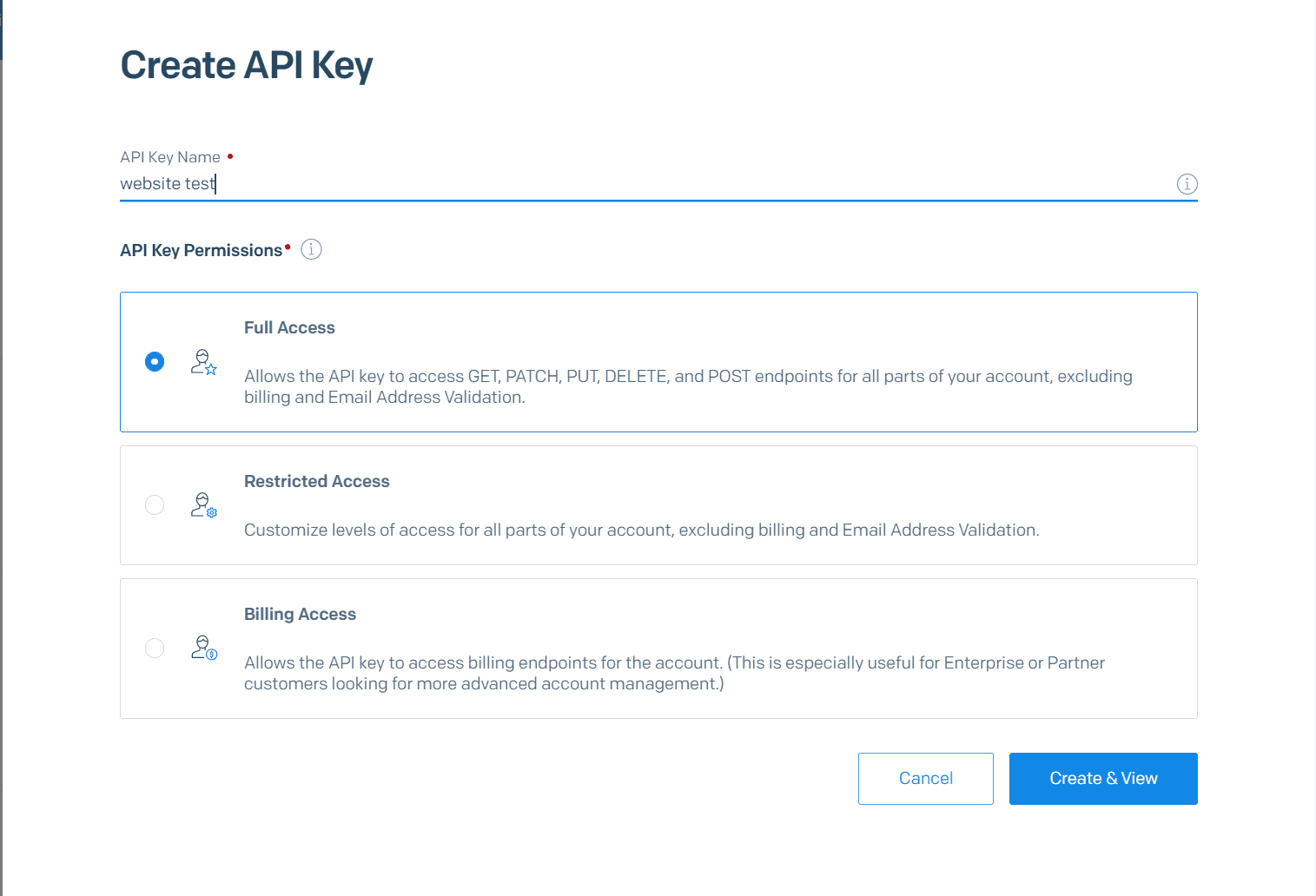
Copy đoạn code API key này (lưu ý nó chỉ hiển thị 1 lần) nên copy về và paste vào plugin WP-SMTP ở phần sau và test.
Lợi thế của API key thì bạn có thể tùy chỉnh sender hiển thị được thay vì chỉ duy nhất gmail (tuy nhiên server vẫn cho thấy email thông số kỹ thuật send từ sendgrid nếu người dùng xem thông số kỹ thuật)
Cài đặt Plugins SMTP và cấu hình SMTP cho wordpress
Chúng ta sẽ tiến hành cài đặt và kích hoạt plugins WP Mail SMTP by WPForms. Nếu bạn chưa biết cách cài đặt plugins cho wordpress, bạn có thể tham khảo bài viết sau: Hướng dẫn cài đặt plugins cho wordpress
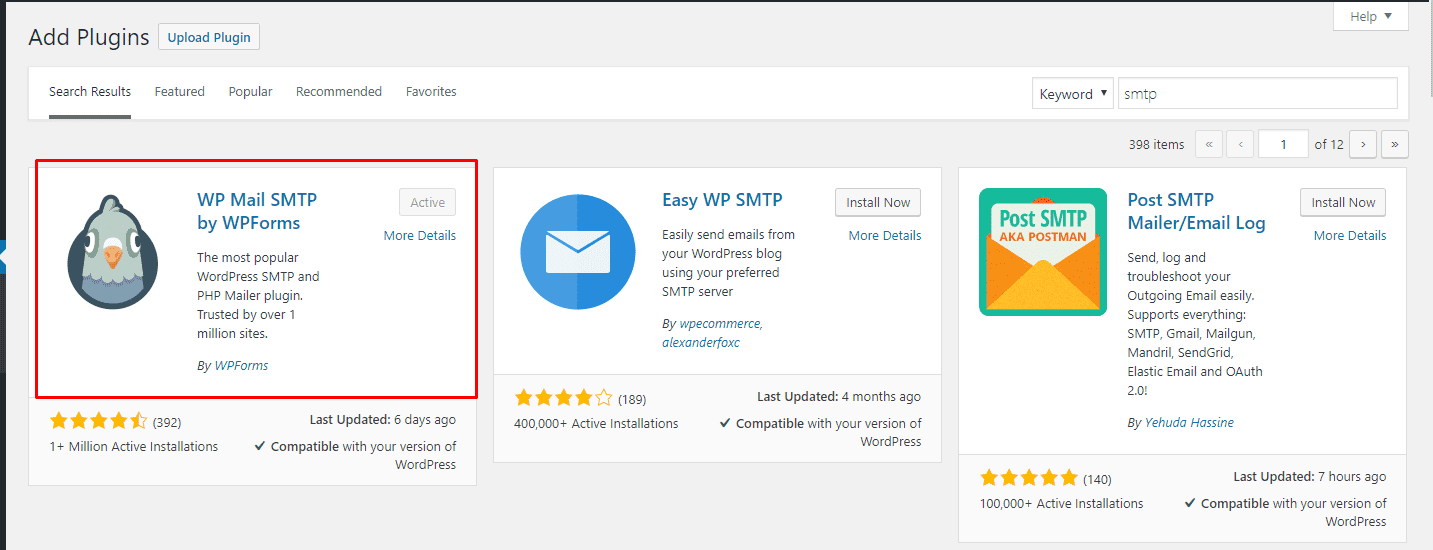
Sau khi đã cài đặt và Active plugins, chúng ta tiến hành cấu hình SMTP
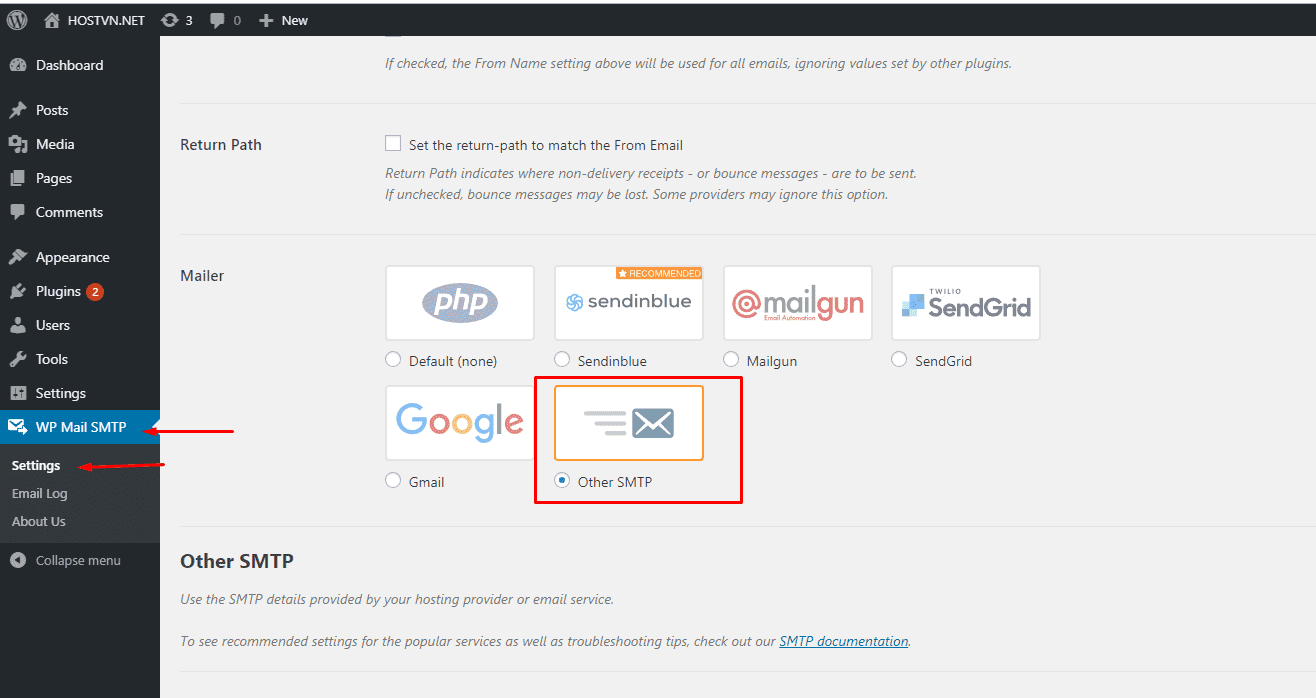
Các bạn điền như sau:
- SMTP Host – điền smtp.gmail.com.
- SMTP Port – Mặc định SMTP Google là 465 cho SSL và 587 cho TSL.
- Encryption – Bạn luôn nên dùng mã hóa. Hãy chọn nó khớp với số port mà bạn dùng.
- Authentication – Chọn On vì SMTP authentication cần được kích hoạt.
- Username – Địa chỉ Gmail của bạn.
- Password – Mật khẩu ứng dụng Gmail bạn đã tạo ở bước trước.
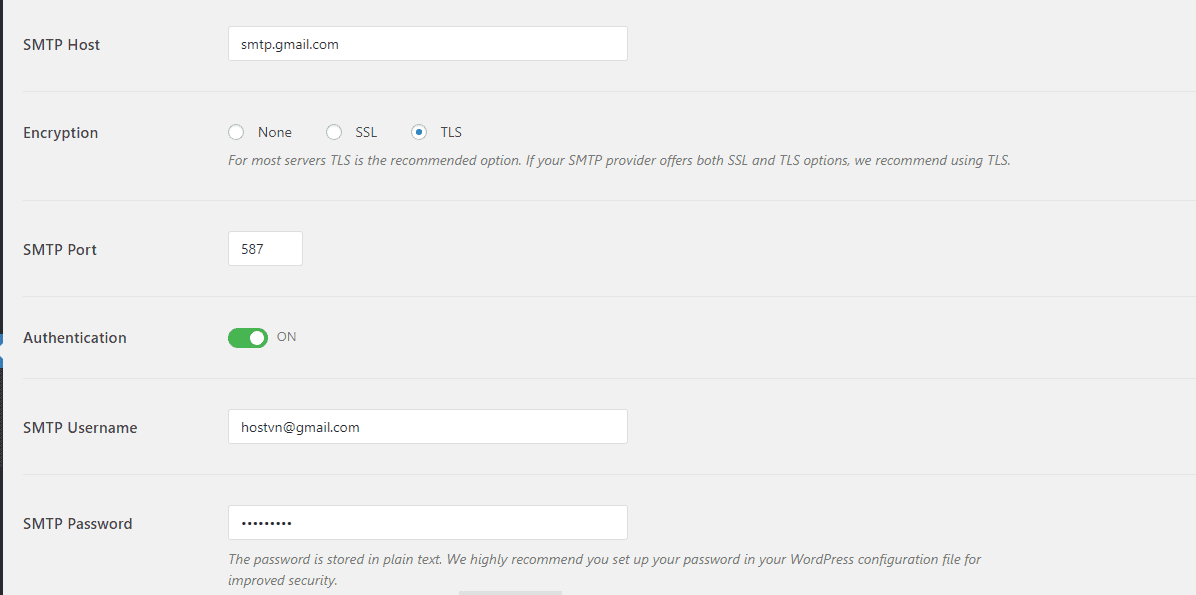
Sau khi cấu hình xong click vào Save Settings để lưu cài đặt. Tiếp theo chúng ta sẽ kiểm tra xem việc gửi mail có thành công hay không.
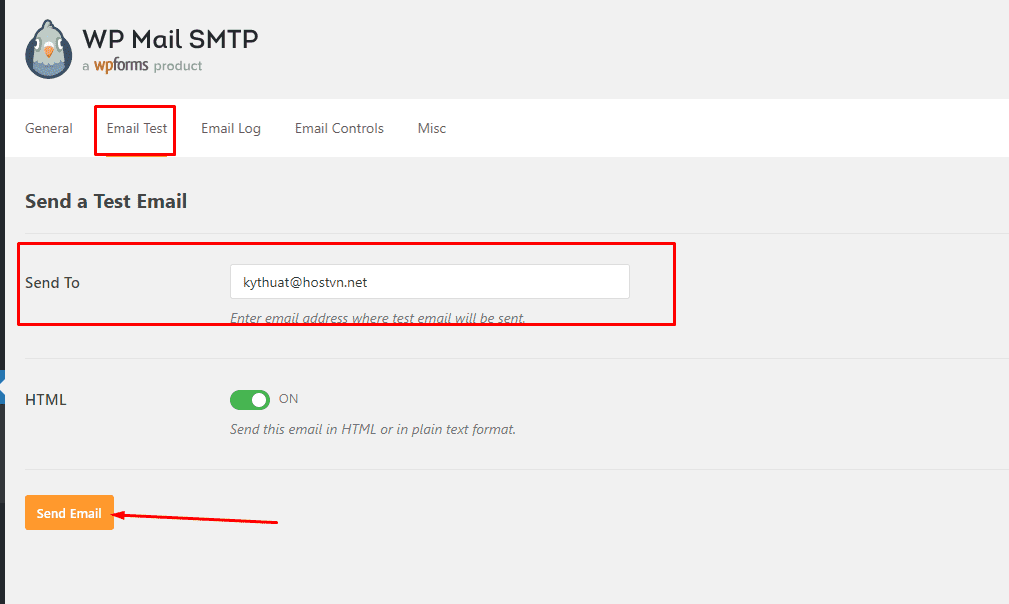
Trong đó Send To là email để nhận mail test. Sau khi điền thông tin các bạn bấm Send Test. Nếu nhận được thông báo như ảnh là đã thành công.